现如今不仅仅手机有支持蓝牙功能了,连win10系统电脑自带有蓝牙功能,平时我们会使用手机连接蓝牙耳机、音箱来播放音乐,非常方便。那么在win10系统电脑中如何连接蓝牙设备播放音乐?其实只要几步简单设置,就可以使用蓝牙设备播放音乐了
现如今不仅仅手机有支持蓝牙功能了,连win10系统电脑自带有蓝牙功能,平时我们会使用手机连接蓝牙耳机、音箱来播放音乐,非常方便。那么在win10系统电脑中如何连接蓝牙设备播放音乐?其实只要几步简单设置,就可以使用蓝牙设备播放音乐了。下面小编以win10 64位系统为例,给大家分享win10系统连接蓝牙设备播放音乐的方法。
具体步骤如下:
1、按下“Win+I”组合键打开【Windows 设置】点击下面的【设备】按钮;
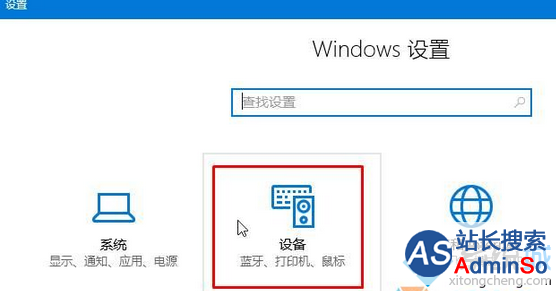
2、在设备界面左侧点击【蓝牙】选项;
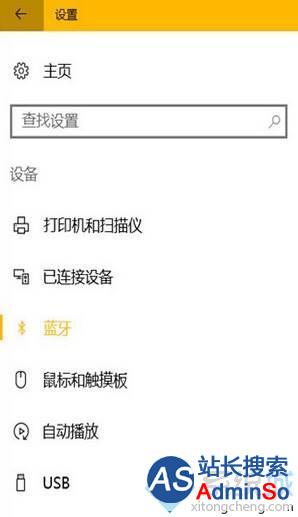
3、在右侧管理蓝牙设备界面将蓝牙开关打开,点击需要连接的蓝牙设备,点击【配对】,如果有pin码,输入对应【Pin码】即可连接。
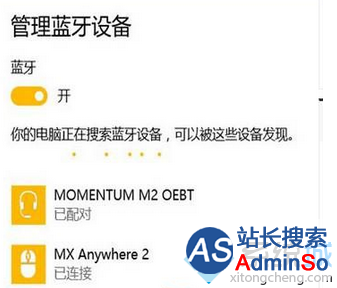
上述教程内容就是win10系统连接蓝牙设备播放音乐的方法,简单三个步骤,感兴趣的用户可以一起来尝试体验下。
标签: win10 系统 连接 蓝牙 脑中 如何 设备 播放 音乐
声明:本文内容来源自网络,文字、图片等素材版权属于原作者,平台转载素材出于传递更多信息,文章内容仅供参考与学习,切勿作为商业目的使用。如果侵害了您的合法权益,请您及时与我们联系,我们会在第一时间进行处理!我们尊重版权,也致力于保护版权,站搜网感谢您的分享!






